Rumah >Tutorial mudah alih >iPhone >Cara membuat kalendar awam pada iPhone dan iPad
Cara membuat kalendar awam pada iPhone dan iPad
- 王林ke hadapan
- 2024-02-05 15:15:22913semak imbas
Adakah anda sering menghadapi masalah untuk menyelaraskan jadual anda dengan rakan, keluarga atau rakan sekerja menggunakan apl Kalendar iPhone asli? Ini adalah dilema biasa bagi kebanyakan kita. Tetapi ada penyelesaian di hujung jari anda - apl kalendar dengan keupayaan untuk membuat kalendar awam dengan URL yang boleh dikongsi.
Dengan hanya beberapa klik mudah, anda boleh berkongsi janji temu penting, gambar, video, mesyuarat, lawatan atau tarikh romantis dengan mudah. Dalam blog ini, saya akan menunjukkan kepada anda cara membuat kalendar awam pada iPhone anda supaya semua orang boleh kekal di halaman yang sama dengan mudah.
Apakah itu kalendar awam pada iPhone?
Sebarang kalendar yang anda buat pada apl Kalendar iPhone adalah peribadi secara lalai – tidak boleh diakses oleh sesiapa sahaja kecuali anda.
Tetapi seperti namanya, kalendar awam boleh diakses oleh orang lain. Anda boleh membuat kalendar sedemikian supaya orang lain boleh melihatnya dalam mod baca sahaja. Selain itu, berkongsi kalendar awam adalah mudah. Anda dapat menekanya; anda hanya berkongsi pautan iCloud yang dihasilkan dengan sesiapa sahaja yang anda pilih.
Seluruh proses ialah helah kalendar iPhone yang berguna. Mari kita ketahui secara terperinci.
Cara Membuat Kalendar Awam pada iPhone dan iPad
Anda hanya boleh menukar kalendar sedia ada kepada kalendar awam. Jadi, untuk menjadikan kalendar awam pada iPhone, buat kalendar baharu atau pilih kalendar yang sudah anda miliki. Kemudian, tukarkannya kepada kalendar awam.
Nota: Hanya kalendar iCloud boleh didedahkan kepada umum.
Cara Membuat Kalendar iCloud Baharu pada iPhone dan iPad
Buka apl Kalendar pada iPhone anda → Pilih tab Kalendar di bahagian bawah.Pada iPad, anda perlu memilih ikon kalendar di penjuru kiri sebelah atas. Klik Tambah Kalendar di penjuru kiri sebelah bawah → Pilih Tambah Kalendar. Masukkan nama kalendar dalam medan KalendarNama dan pilih warna pilihan anda. Kemudian klik Selesai di bahagian atas.
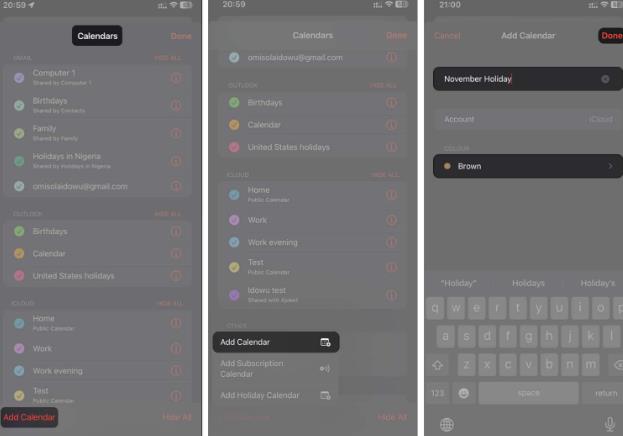
Sekarang, untuk menjadikan kalendar ini atau mana-mana kalendar iCloud sedia ada yang umum pada iPhone:
Cara untuk membuat kalendar umum pada iPhone dan iPad
Buka apl Kalendar pada iPhone → Pilih tab Kalendar di bahagian bawah.Pada iPad, anda perlu memilih ikon kalendar di penjuru kiri sebelah atas. Anda akan melihat senarai semua kalendar. Dalam bahagian iCloud, klik ikon maklumat (i) di sebelah kanan kalendar yang anda ingin umumkan. Tukar kalendar awam. Akhir sekali, klik "Selesai" di sudut kanan atas.
Anda telah berjaya membuat kalendar yang dipilih awam dan kini boleh berkongsi pautan iCloudnya dengan orang lain.
Cara berkongsi kalendar awam pada iPhone
Berkongsi kalendar awam adalah mudah:
Buka apl Kalendar pada iPhone anda → Pergi ke tab Kalendar. Anda akan melihat senarai kalendar dalam bahagian iCloud. Kalendar Awam ditulis di bawah setiap kalendar awam. Klik ikon maklumat merah (i) di sebelah kanan kalendar awam yang ingin anda kongsi. Pilih pautan kongsi. Daripada helaian kongsi, anda boleh menyalin pautan dan menghantar pautan yang disalin kepada penerima, atau berkongsi pautan terus melalui Messages, AirDrop atau mana-mana media lain.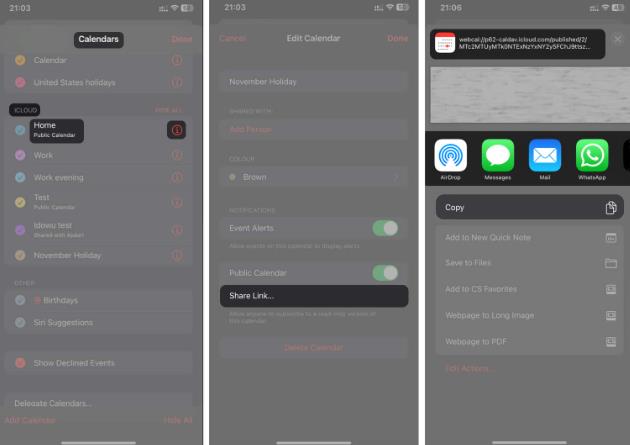
Ianya mudah, bukan?
Kesimpulan
Mencipta dan berkongsi kalendar awam pada iPhone adalah semudah yang diterangkan. Kini anda boleh berkongsi jadual dan rutin harian anda dengan rakan, rakan sekerja atau keluarga. Walau bagaimanapun, berhati-hati untuk tidak mendedahkan kalendar sensitif kepada umum untuk mengelakkan serangan daripada penipu dan pelaku ancaman. Mengapa membuat kalendar anda awam?
Atas ialah kandungan terperinci Cara membuat kalendar awam pada iPhone dan iPad. Untuk maklumat lanjut, sila ikut artikel berkaitan lain di laman web China PHP!

